ハイライト表の作成方法〜Tableau Tips02〜
Tableau TipsではTableauを使用する上で、よく使われるけど、意外と難しいグラフの作成方法を紹介しています。演習用のデータも配布していますので、ぜひご活用ください。
演習動画
動画での解説も行っていますので、ぜひご覧ください!
ハイライト表とは?
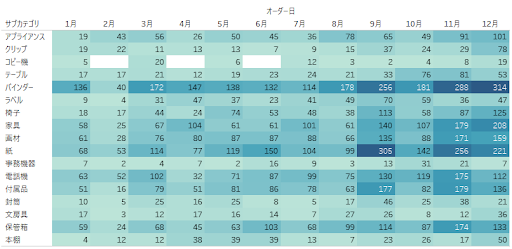
ハイライト表は、データの「傾向」や「異常値(目立つ値)」を視覚的に発見できるとても便利なグラフです
セル(四角)に色をつけて、数字の大小を色の濃さで表しており、ぱっと見で数値の大小や傾向をつかめます
ハイライト表の作成方法
1.計算フィールド「年フィルター」を作成
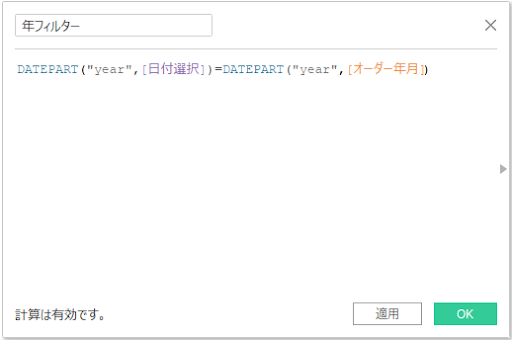
Tips:
- ・DATEPART関数:日付データの選択した粒度の値を数値(整数)で繰り返す
DATEPART(“year”,2024/12/31) → 2024 - ・計算のデータ型はTRUE / FALSE ブール値になる
2.作成した「年フィルター」をフィルターシェルフに入れて、【真】を選択してOK
列に[オーダー日]を入れて「月」を選択し、行に[サブカテゴリ]をいれる
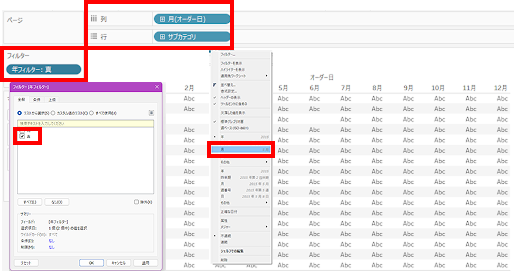
Tips:
- ・月には日付型(連続)と日付値(不連続)がある
-
・日付に関しての連続は【時系列順】
不連続は【それぞれをディメンション】として使用する
3.マークのラベルに「数量」を入れる
マークの色に「数量」を入れる
マークを「自動」から「四角」に変更する
※日付選択のパラメータで設定した【年】でフィルタリングされる
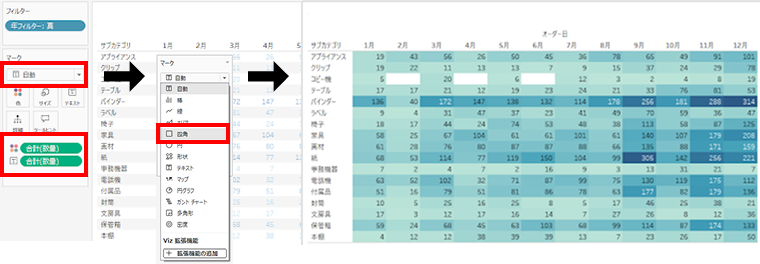
まとめ
いかがでしたでしょうか?
ハイライト表(ヒートマップ)を活用することで、セルの値に応じて色分けが可能となり、重要な数値を視覚的に把握しやすくなります。売上やパフォーマンスの高低をひと目で比較できるため、データの傾向を直感的に読み取る際に有効です。
ぜひ今回ご紹介したハイライト表を活用して、ダッシュボードの表現力をさらに高めてみてください。
キーウォーカーでは、Tableauの導入支援に加え、現場で活用できるトレーニングや内製化に向けたご支援も行っています。
具体的な活用方法のご相談やお悩みがございましたら、下記のお問い合わせフォームよりご連絡ください。
Tableauに関して何かお困りごとがございましたら、
お気軽にご相談ください!


